
NFS (hálózati fájlrendszer) - Hálózati protokoll az NFS-kiszolgáló fájl- és fájlrendszer-hozzáférésének eléréséhez, népszerű a Linux / UNIX operációs rendszerek családjában, valamint a különféle tárolórendszerekben. A Microsoft, nem akarta lemaradni a versenytársaktól, bevezette az NFS szerver alapvető funkcióit a Windows Server 2003 R2 rendszerbe. A Microsoft szerverplatformok későbbi verzióiban a beépített NFS Windows szerver képességei kibővültek, új funkciók és kezelő eszközök jelentek meg. NFS szerver a Windows Server 2012-ben - újabb mérföldkő a technológia fejlesztésében.
Milyen új dolgokat kínál nekünk a Microsoft fejlesztői ebben a termékben? Új NFS szerver szolgáltatások a Windows Server 2012-ben:
- NFS v4.1 támogatás. Az NFS 4.1 legújabb verziójának támogatása az egyik legfontosabb újítás a Windows Server 2012-ben. Az NFS v3-hoz képest ez a protokoll fokozott biztonságot, teljesítményt és kompatibilitást biztosít, az RFC 5661 összes aspektusának teljes körű megvalósításával..
- A dobozból való teljesítmény. Az új RPC-XDR szállítási infrastruktúra használatának köszönhetően az NFS-kiszolgáló optimális teljesítménye közvetlenül a dobozból elérhető a rendszerparaméterek finomhangolása nélkül. Az optimális teljesítmény elérése a gyorsítótár automatikus behangolásával, a munkafolyamatok felosztására és a készletek dinamikus kezelésével történik a munkaterhelés alapján..
- Egyszerűsített telepítés és kezelés. Ezt a tényt a következők miatt érték el:
- - Több mint 40 PowerShell-parancsmag az NFS-kiszolgáló konfigurálásához és a nyilvános mappák kezeléséhez
- - egy egyszerű grafikus kezelőfelület, amely lehetővé teszi az SMB és az NFS golyók egyidejű kezelését, valamint a fájlok átvizsgálásának és a fájlok osztályozásának beállításait.
- - rögzíti az RPC portot (2049-es port) a tűzfalak egyszerű konfigurálása érdekében
- - új WMI v2 szolgáltató
- - egyszerűsített azonosítás a lapos térképfájl miatt
- Az NFSv3 fejlesztései. A hálózati állapotfigyelő (NSM) hibariasztások gyors elküldésével az ügyfelek számára az idősebb NFS-ügyfelek jobban és gyorsabban kezelik a feladatátvételt, ami kevesebb állásidőt jelent.
Tehát az NFS-kiszolgálót a Windows Server 2012-ben jelentősen továbbfejlesztették a könnyű telepítés, méretezhetőség, stabilitás, rendelkezésre állás, megbízhatóság, biztonság és kompatibilitás szempontjából. A megosztott mappák egyszerre érhetők el az SMB-n és az NFS-en keresztül, ami azt jelenti, hogy a Windows Server 2012 felhasználható tárolóként heterogén hálózatokon..
Ezután megvizsgáljuk az NFS-kiszolgáló telepítésének és kezelésének a Windows Server 2012-ben forgatókönyvét..
Telepítse az NFS szervert a Windows Server 2012 rendszerbe
Az NFS-kiszolgáló a Windows Server 2012-ben a GUI és a Powershell használatával telepíthető. Az NFS-kiszolgáló grafikus felületen történő telepítéséhez nyissa meg a Kiszolgálókezelő konzolt, és válassza ki az összetevőt a Fájl- és tárolási szolgáltatások szerepkörben Szerver az nfs számára.

Az NFS összetevő telepítésének befejezése után a szervert újra kell indítani.
Ugyanaz a szerep telepítése a Powershell használatával is egyszerű, csak futtassa a parancsot:
Add-WindowsFeature "FS-NFS-Service"
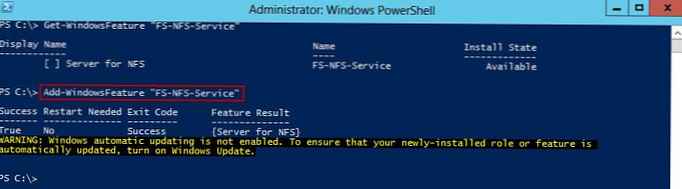
Konfigurálja az NFS megosztott mappáját a Windows Server 2012 rendszerben
Ezután bemutatjuk, hogy hogyan használhatjuk a beállított szerepet egy NFS-golyó (megosztott mappa) létrehozására a Windows szerveren. Az NFS-labda újbóli elkészítéséhez többféle lehetőség van: a GUI vagy a Powershell használatával.
Hozzon létre egy NFS megosztott könyvtárat a Kiszolgálókezelő konzol segítségével
Nyissa meg a konzolt Szerver menedzser, menjen a szakaszba Részvény menedzsment (a szerepen belül található) Fájl- és tárolási szolgáltatások).
A helyi menüben indítsa el a varázslót egy új megosztott könyvtár létrehozásához- Új megosztás ...
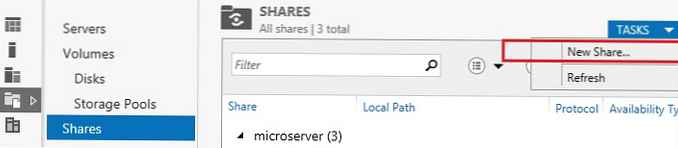
Válassza ki a golyó típusát NFS részvény - gyors
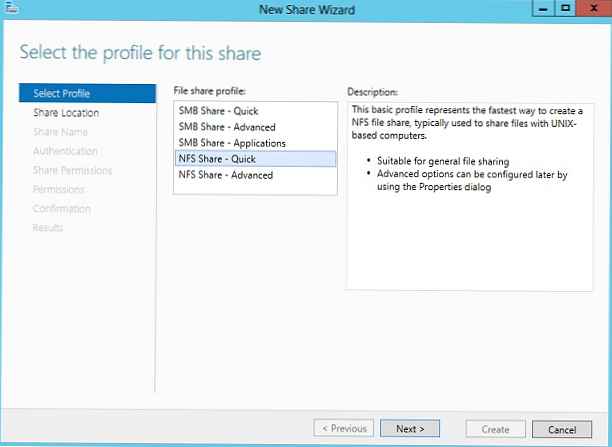
Ezután meg kell adnia a könyvtár helyét a lemezen és az elérési utat, ahová a távoli NFS-ügyfeleknek kapcsolódniuk kell.
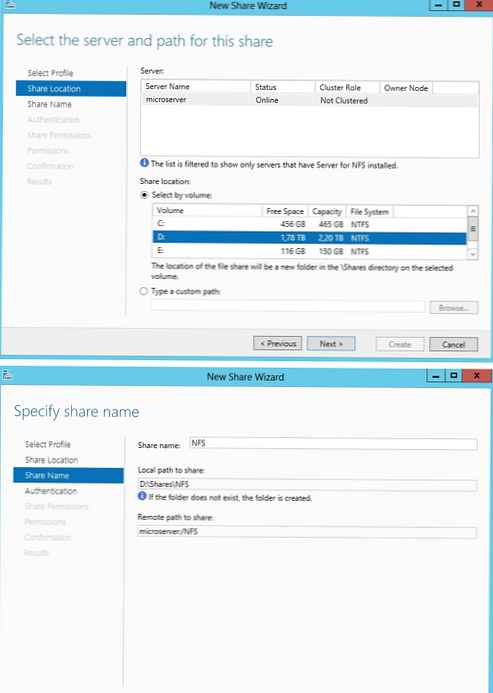
Ezután be kell állítania az NFS ügyfelek hitelesítési típusát: mind Kerberos hitelesítés, mind névtelen felhasználható.
Tegyük fel, hogy az ESXi virtualizációs szerver a létrehozott NFS erőforrás fogyasztójaként fog működni, amelyben nincs lehetőség az NFS kapcsolatok hitelesítésére (az ESXi nem támogatja az NFSv4). Ezért a hitelesítés típusa lesz Nincs szerver hitelesítés, vegye figyelembe a lehetőségeket is A nem ábrázolt felhasználói hozzáférés engedélyezése és Engedélyezze a leképezés nélküli felhasználói hozzáférést az UID / GID segítségével.
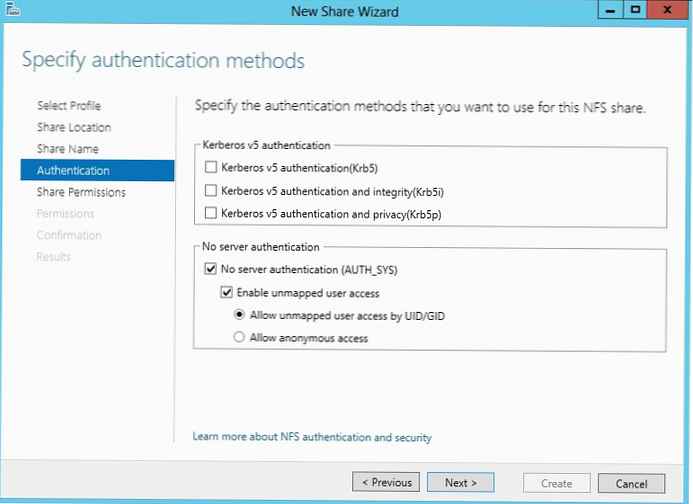
Az NFS által létrehozott golyó kissé megóvása érdekében a harmadik felek hozzáférésétől korlátozjuk az NFS erőforráshoz való hozzáférést az ügyfél IP-címén..
host: 192.168.1.100
Nyelv kódolás : BIG5
Ossza meg az engedélyeket : Olvasás / Írás
Engedélyezze a root hozzáférést : Igen
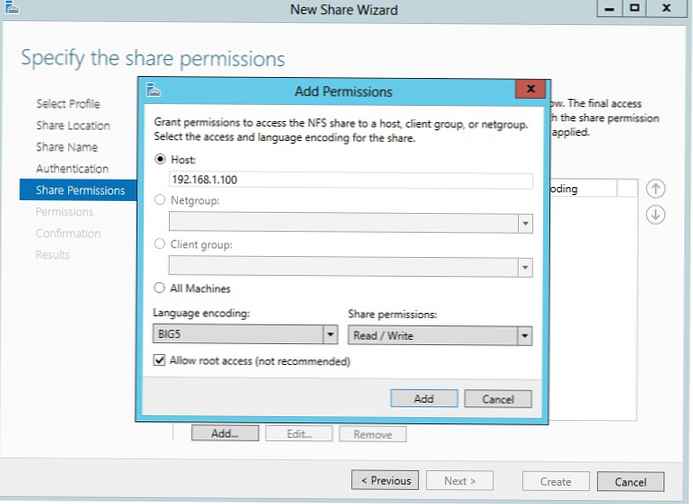
Ezután ellenőrizni kell, hogy az NTFS szinten az a felhasználó, amelyben a csatlakozó felhasználó térképezi, rendelkezik olvasási / írási hozzáféréssel (ha anonim hozzáférés mellett dönt, mindenkinek teljes jogot kell biztosítania az NTFS szintjén)..
Hogyan hozzunk létre egy NFS labdát a Powershell használatával
Hozzon létre egy új NFS labdát:
New-NfsShare -Név "NFS" -Path "d: \ share \ nfr" -AllowRootAccess $ true - Engedélyezés Readwrite -Hitelesítési rendszer
Engedjük be a 192.168.1.100 IP-címhez való hozzáférést a labdához, és állítsuk be a BIG5 kódolást (az NFS-golyók tartalmának megtekintése az ESXi kliens számára).
Grant-NfsSharePermission -Név “NFS” -ClientName 192.168.1.100 -ClientType host -LanguageEncoding BIG5
A létrehozott NFS-labda használható például NFS-adattárként a VMWare vSphere virtualizációs környezetben, vagy más Unix-szerű ügyfelek adatainak eléréséhez. Az NFS labda beillesztése a Windows ügyfelekhez ebben a cikkben található..











